HBuilder X怎么配置浏览器 浏览器运行配置方法
以下是关于如何使用HBuilder X进行Web开发的具体步骤: 1. 打开HBuilder X软件。 2. 点击“新建”按钮,在弹出的窗口中选择“web项目”,然后点击“确定”按钮。 3. 在新打开的窗口中填写项目的相关信息(如项目名称、存放位置等),然后点击“下一步”按钮。 4. 选择要使用的框架和模板,并根据自己的需求设置其他选项,最后点击“完成”按钮。 这样就成功创建了一个新的Web项目,接下来就可以开始编写代码了。需要注意的是,HBuilder X不仅支持HTML5,还可以用于CSS、JavaScript等多种前端技术的开发工作。同时,它也提供了丰富的调试功能,可以帮助开发者快速定位并解决问题。
1、打开HBuilder中的菜单栏 --> 工具 -->选项
2、点击选项选择常规,点击Web浏览器,会显示出我们以前使用的浏览器,但是版本已经很旧了,我们如果想要配置新的浏览器,要先删除它。
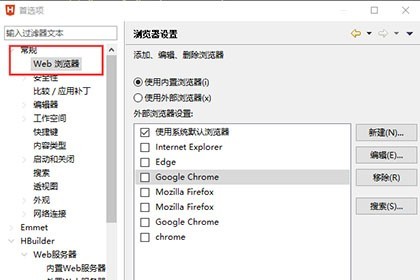
3、直到删除的只剩下系统默认浏览器,然后点击确定。
4、然后在菜单栏里点击任何一种浏览器,都会弹出未配置信息的提示。
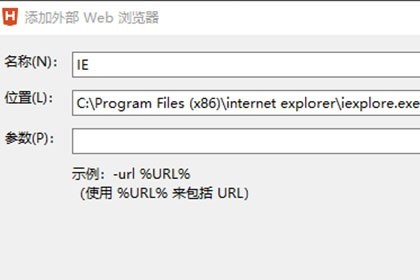
5、这时候我们配置相关信息,输入名称、位置、参数等信息即可。
6、创建web运行文件和环境,点击页面右上角的【预览】按钮,在屏幕的右侧就会弹出相应的预览效果。
7、点击菜单栏的【运行】->【浏览器】,弹出的菜单中选择自己安装的浏览器即可。
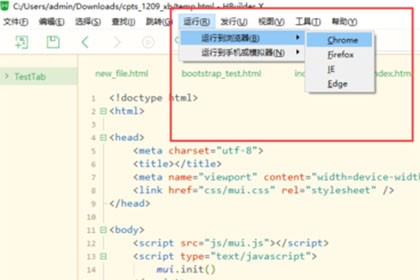
8、然后在您选择的浏览器中就会出现运行的结果,还能够更改相关主题哦,点击【工具】-【主题】就能选择自己喜欢的主题,例如小编就相对偏爱酷黑主题。
以上就是小编为你带来的HBuilder X运行配置方法,有兴趣的小伙伴快去试试吧。
文章标题:HBuilder X怎么配置浏览器 浏览器运行配置方法
文章链接://www.hpwebtech.com/jiqiao/126439.html
为给用户提供更多有价值信息,ZOL下载站整理发布,如果有侵权请联系删除,转载请保留出处。
相关软件推荐
其他类似技巧
- 2024-04-24 09:57:52HBuilder X怎么配置浏览器 浏览器运行配置方法
- 2024-04-08 15:12:04hbuilderx默认换行符怎么设置为r?hbuilderx默认换行符设置为r教程
- 2024-04-08 15:11:15hbuilderx怎么导入SVN文件?hbuilderx导入SVN文件方法
- 2024-04-08 15:11:15hbuilderx怎么关闭自动换行?hbuilderx关闭自动换行方法
- 2024-04-08 15:10:11hbuilderx怎么查找索引符号?hbuilderx查找索引符号教程
- 2024-01-17 17:18:44hbuilderx怎么创建json文件?hbuilderx创建json文件教程
- 2024-01-17 17:18:44hbuilderx怎么新建项目?hbuilderx新建项目方法
- 2024-01-17 17:18:44hbuilderx怎么打开文件所在位置?hbuilderx打开文件所在位置方法
- 2024-01-17 17:18:44hbuilderx怎么发行原生APP?hbuilderx发行原生APP教程
- 2024-01-17 17:18:44hbuilderx怎么设置和取消书签?hbuilderx设置和取消书签方法
HBuilderX 标准版 软件简介
HBuilderX是编辑器和IDE的完美结合,HBuilderX是HBuilder的下一代产品,体积小巧,启动秒开,默认包包含优秀的字处理能力,创新众多其他编辑器不具备的高效字处理模型。软件特性&8195;&8195;1、轻巧 &8195;&8195;仅10M的绿色发行包 &8195;&8195;2、 &8195;&8195;不管是启动速度、大文档打开速度、编码提示,都响应 &8195... 详细介绍»









